Izdajanje računa 1c 8. Kako izdati račun za plačilo: učenje izpolnjevanja pomembnega dokumenta. Račun dobavitelja
Dokument Račun kupca lahko ustvarite:
- ročno iz dnevnika dokumentov Računi kupcev skozi odsek Prodaja - Prodaja - Računi strank.
- povezava Periodični računi v reviji dokumentov Računi kupcev V poglavju Prodaja-prodaja - računi kupcev - povezava Periodični računi.

- na podlagi drugih dokumentov:
- Nudenje proizvodnih storitev ;
- Izvedba (akt, račun) ;
- Poročilo o prodaji pošiljatelju ;
- Prenos OS v najem .

Izpolnitev računa za kupca v 1C 8.3
Poglejmo, kako na primeru naredimo račun v 1C 8.3 po korakih.
- Komplet zaves "Verdi" 1 kos. po ceni 7.080 rubljev. (z DDV 18%);
- Notranjost tekstila v vrednosti 10.000 rubljev. (z vključenim DDV 18%);
Pri naročilu notranje opreme iz tekstila hkrati z naročanjem kompleta zaves je za komplet zaves zagotovljen 10% popust.

Na vrhu dokumenta je navedeno:
- Nasprotna stranka- ime kupca, ki mu je izstavljen račun. Ime kupca je izbrano izmed.
- Pogodba- osnova za poravnave s kupcem: dogovor, račun ali drug dokument. Osnova je izbrana med.
- Popust- varianta popusta, zagotovljena kupcu. Možne so naslednje možnosti:
- ni zagotovljeno- celotni stroški so navedeni na računu;
- za posamezne položaje- popust se upošteva samo za posamezne postavke računa in je določen v tabelarnem delu;
- za dokument kot celoto- popust je bil upoštevan pri vseh postavkah računa; znesek popusta je naveden v glavi in velja za celoten seznam postavk v dokumentu.

V zavihku Blago in storitve naveden je seznam blaga, gradenj, storitev, ki jim je izdan račun.
Kako izdati račun za plačilo v 1C 8.3
Za plačilo lahko izstavite račun:
- v papirni obliki, za to ga morate natisniti;
- v elektronski obliki lahko za to:
- pošlji neposredno iz 1C z gumbom Več - E -pošta; podrobneje;
- shranite tiskalnik v računalnik in ga pošljite po zunanji e-pošti.
Obrazec za račun za plačilo v 1C
Za prikaz obrazca Račun kliknite gumb Tisk - Račun za plačilo dokument Račun kupca .
Plačilni pogoji
V računu za plačilo lahko določite pogoje plačila, ki so navedeni v polju Plačilo pred... Če polje Plačilo pred napolnjena, nato se odtisne natisnjeni obrazec Plačajte najkasneje ...

Dodatni pogoji v obrazcu Račun
Če je na računu treba vnesti dodatne podatke, na primer o pogojih pošiljanja ali dostave blaga, jih lahko uporabnik v besedilni obliki navede v priročniku Dodatni pogoji in izberite v polju Dodatni pogoji povezava Podrobnosti o prodajalcu in kupcu .

Logotip
Za prikaz računa za plačilo logotipa na natisnjenem obrazcu je treba sliko logotipa namestiti v referenčno knjigo Organizacija - Oddelek za tiskanje logotipov in tiskanje - Prenesite logotip.
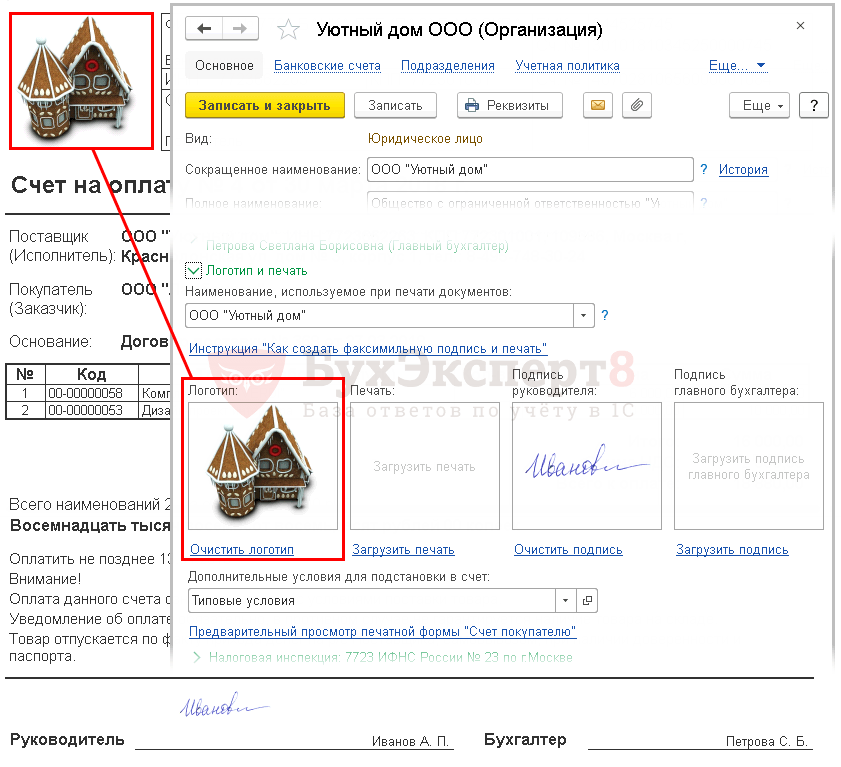
Faksimilni žig in podpisi
Če želite račun prikazati na računu za tiskanje plačila in podpise odgovornih oseb, morate potrditi polje Podpis in žig in v priročniku izvedite naslednje nastavitve Organizacija :
V poglavju Logotip in tisk nastavite ustrezne slike:
- Tesnilo ;
- Podpis nadzornika ;
- Podpis glavne računovodke .

Več podrobnosti najdete na povezavi za prenos risb Navodila "Kako ustvariti faksimilen podpis in pečat" v imeniku Organizacija .
Če ste naročnik sistema BukhExpert8, preberite dodatno gradivo
Pravočasnost in pravilnost izdajanja računov je ključ do uspeha vsakega podjetja. Pri sklepanju dolgoročnih pogodb, ki predvidevajo periodično izdajanje računov s strani dobavitelja, pa tudi ob odsotnosti prodajnih oddelkov v podjetju, vzdrževanje pogodb v celoti leži na ramenih računovodje. Danes vam bomo povedali, kako izdati račun za plačilo v 1C 8.3.
Račun za plačilo v računovodstvu 1C se ustvari v podmeniju "Prodaja / Računi kupcem".
Upoštevajte, da ko spremenite kateri koli modul 1C, se ustvarijo samodejne novice s podrobnim opisom in celo video vadnico o uvedeni inovaciji. Sistem vam omogoča, da si takoj ogledate novice ali, če želite, vas bo pozneje opozoril, ko boste naslednjič dostopali do tega modula.
Odpre se dnevnik za evidentiranje računov strankam.

Prvi pogoj, ki ga je treba izpolniti, je "nasprotna stranka". Sistem vam omogoča filtriranje seznama nasprotnih strank po imenu in izbiro želenega kupca. Pomembna prednost sistema je samodejno ustvarjanje imenika nasprotnih strank pri nalaganju, na primer, bančnih izpiskov. Hkrati izdelki podjetja 1C omogočajo samodejno preverjanje podatkov o nasprotni stranki glede skladnosti z informacijami v enotnem registru pravnih oseb.

Po izbiri zahtevane nasprotne stranke nadaljujemo neposredno k ustvarjanju zahtevanega dokumenta. Račun za plačilo v 1C je mogoče izdelati tako v okviru predplačila kot tudi po odpremi blaga. V našem primeru si bomo ogledali obe možnosti zaračunavanja.
Možnost številka 1: Predplačilo
S klikom na gumb "Ustvari" se ustvari elektronski dokument "Računi kupcu (izdelava)".
Račun za plačilo lahko izdate z omejenim obdobjem veljavnosti, to je s plačilom do določenega datuma. To je zagotovljeno v primerih, ko ponudba velja do določenega datuma. Predvideva tudi možnost izbire tekočega računa, saj imajo nekatera podjetja izkupiček prodaje od prodaje, odvisno od vrste blaga ali opravljanja storitev, na različne tekoče račune.

Na dnu dokumenta so gumbi »Dodaj / izberi / spremeni«, ki omogočajo vnos in urejanje imena izdelka ali storitve na računu. Ko kliknete gumb »Dodaj«, se odpre okno s seznamom izdelkov, v katerem lahko zaporedno vnesete izdelke, ki jih prodaja podjetje (v našem primeru so to goriva in maziva). Gumb "Izbor" vam omogoča ogled celotnega seznama blaga, pa tudi trenutne količinske bilance za vsak artikel v skladišču. Izpolnite polja s polnim in kratkim imenom izdelka, njegovo nomenklaturno skupino, merske enote. Prodajna cena je privzeto določena na podlagi vrste cen, določenih v pogodbi, in jo je mogoče po potrebi urediti.

V našem primeru prodajamo bencin dveh razredov AI-95 in AI-92.

Prav tako vam sistem 1C omogoča, da kupcu zagotovite popust tako za posamezne postavke računa kot za račun kot celoto. V našem primeru obstaja popust za celoten račun v višini 500 rubljev.
2. možnost: Po pošiljki izdajte račun
Razmislite o možnosti izdajanja računov za plačilo, ko so izdelki poslani. Če želite to narediti, pojdite v meni "Prodaja / prodaja (akti, računi").

Odpre se dnevnik registracije tovornih listov odpremljenih izdelkov. Ko odpremo račun za plačilo, pritisnemo gumb "Ustvari na podlagi".

Izberemo vrstico "Račun kupcu": program bo samodejno ustvaril račun za plačilo s prenosom vseh vrstic prodanega blaga z računa.
Ko je račun oblikovan, ga je treba poslati kupcu. 1C Enterprise 8.3 vam omogoča, da natisnete ustvarjeni račun s klikom na gumb "Natisni" na odprtem dokumentu ali v dnevniku za registracijo računov za plačilo.

Ustvarjen dokument lahko po želji pošljemo neposredno iz sistema nasprotni stranki po elektronski pošti. S klikom na ikono ovojnice lahko pošljete dokument v eni od oblik datotek, ki jih ponuja 1C Enterprise 8.3.

Ena izmed prednosti izdelkov 1C je tudi ustvarjanje elektronskih dokumentov s pečatom in podpisom upravitelja. Če želite to narediti, morate v podrobnostih organizacije izpolniti stolpca »Logo« in »Natisni«.

Ta lastnost vam omogoča, da izključite tiskanje dokumenta, pritrditev pečata in podpisa upravitelja ter naknadno skeniranje dokumenta za pošiljanje nasprotni stranki.

Z izbiro iz menija "Račun z žigom in podpisi" dobimo dokument že s priloženimi podatki.

Ni treba posebej poudarjati, da podjetje prihrani denar in čas pri izdelavi dokumentov, zlasti pri velikih količinah prodaje.
Na koncu bi vas rad opozoril na možnost izbrisa računa iz sistema, če je nepravilno oblikovan, prav tako pa ni možnosti urejanja. Če želite to narediti, v dnevniku izdanih računov označite zahtevani dokument s kljukico za brisanje in pojdite v meni »Administracija / brisanje označenih predmetov«. Če izberete »Samodejno brisanje vseh označenih predmetov«, lahko izvedete ustrezno dejanje. Če je bil račun ustvarjen na podlagi računa, je treba za izbris označiti tudi vse z njim povezane dokumente.
Plačilo za prodajo ali nakup blaga se izvede po računu. V nekaterih primerih je potrebna pogodba. Poglejmo, kako izdati račun za plačilo v različici 3.0 in natisniti pogodbo.
V meniju na levi strani najdemo zavihek "Prodaja" in pojdimo v revijo "Računi za stranke":
V oknu, ki se odpre, pritisnite gumb "Ustvari" in pojdite na stran za polnjenje:
"Nasprotna stranka" - izberite ime organizacije, za katero želite izdati račun.
"Pogodba" - se samodejno pritrdi po izbiri nasprotne stranke, saj mora biti registrirana na kartici nasprotne stranke.
"Vrsta cene" - se samodejno izpolni na podlagi podatkov, vnesenih v kartico nasprotne stranke. Te podatke lahko preverite tako, da odprete pogodbeno kartico. Če želite to narediti, morate pritisniti gumb z dvema majhnima kvadratkoma na desni strani pogodbe. In razširite razdelek "Izračuni".
"Popust" - tukaj lahko izberete možnosti za zagotavljanje popusta za ta dokument.
Na primer, izdali bomo račun brez popusta, zato izberemo »ni na voljo«.
"Plačilo pred" - tu je datum, do katerega mora stranka plačati ta račun. V polju na desni izberite status: Plačano, Delno plačano, Ni plačano ali Preklicano.
"Vrsta cene" - po potrebi se lahko spremeni. Na primer, če stranka opravi velik nakup. Če želite to narediti, kliknite napis "Tip cene: Majhna veleprodaja" in v spustnem oknu izberite želeno možnost."Dodaj" - s to funkcijo izberemo izdelek s seznama zalog in ročno dodamo zahtevano količino. Vidite lahko, da je program samodejno določil cene za določeno vrsto cene. Odstotek DDV in znesek DDV se samodejno izpolnita za vsak dodani izdelek na podlagi podatkov, vnesenih s kartice izdelka.
Upoštevajte polje Dodatni pogoji. S klikom na pomišljaj na desni lahko izberete primeren pogoj za pošiljanje:
Če kliknete dva kvadrata, pridemo do opisa stanja. Tu je napisano poljubno besedilo, na podlagi katerega bo blago odposlano. To besedilo bo prikazano na natisnjenem računu:
Nato preverimo polje "Podpisi prodajalca". Ta določa, kdo bo podpisoval dokumente s strani prodajalca. Te informacije bodo prikazane tudi pri tiskanju dokumentov. Naslednje polje je "Kupec". Tu je naveden naslov za dostavo. To lahko spremenite s klikom na pomišljaj na desni. Po izpolnitvi in preverjanju je treba dokument povleči s klikom na gumb "Objavi" na vrhu zaslona. Po objavi se aktivira tipka "Natisni". Kliknimo in poglejmo, da lahko na podlagi ustvarjenega računa natisnemo štiri dokumente.
Natisnete lahko dve vrsti računov:
Račun za plačilo je običajen račun brez podpisov in brez pečata.
»Račun za plačilo (z žigom in podpisom)« je račun s faksimili žigi in podpisi.
Izberemo drugo možnost in razmislimo:
Bodite pozorni na to, kaj je prikazano na tiskanem obrazcu.
Navesti je treba:
Dobavitelj je organizacija, ki prodaja izdelek.
Kupec je organizacija, ki kupi izdelek.
Osnova - številka pogodbe, na podlagi katere se prodaja prodaja.
Blago - ime, količina, cena in skupni znesek.
DDV se dodeli v ločeni vrstici s skupnim zneskom.
Koliko časa traja plačilo tega računa?
Plačilni pogoji.
Če je vse v redu, lahko ta dokument natisnete.
Vrnimo se k tiskanim obrazcem in izberite pogodbo:
Odprl se bo imenik predlog pogodb:
Izberimo katero koli in poglejmo, iz česa je.
Ob analizi vprašanj in težav uporabnikov programa 1C 8.3 smo prišli do zaključka, da je tema sestavljanja dokumentov s programom 1C precej priljubljena in povpraševana. Zato je v našem članku o tem, kako napisati enega najpogostejših dokumentov - račun v 1C 8.3. Upam, da se vam bo zdel zanimiv in uporaben.
Začnimo s konceptom in pomenom računa.
To je dokument, ki ga prodajalec kupcu izda za plačilo zadnjega kupljenega blaga ali za prenos predplačila (predplačila) za prihodnje dobave. Tako mora račun vsebovati podatke o plačilu prodajalca, da lahko kupec nakaže sredstva, in sicer:
Številka in datum;
- ime organizacije ali samostojnega podjetnika;
- INN / KPP;
- bančni podatki (ime banke, BIK, korespondenčni / račun, številka računa podjetja);
- ime blaga, (storitev), njegova količina, stroški, valuta, merska enota;
- znesek za plačilo in znesek DDV.
Opomba! Račun ni primarni dokument, ker njegovo izdajanje ni poslovna transakcija, temveč le ponudba prodajalca kupcu. Če stranki med seboj skleneta sporazum, potem račun ni potreben.
Ko je potreben račun.
Ko pa ločenega dogovora ni, lahko račun pri sklepanju posla deluje kot ponudba, ki določa vse glavne pogoje pogodbe. Plačilo ponudbe s strani kupca bo potrditev sprejetja pogojev pogodbe.
Kaj je račun-pogodba.
V gospodarski dejavnosti se vse pogosteje srečuje koncept pogodbe o računu, ki je pravzaprav analog ponudbe. Pogodbeni račun potrjuje dejstvo transakcije in predhodni dogovor o njeni izvedbi. V njem so poleg podrobnosti, ki so potrebne za račun, predpisani pogoji pogodbe: rok veljavnosti, pogoji plačila in dostave, odgovornost strank itd. Račun-pogodba zahteva podpis obeh strani, zato je sestavljen v dveh izvodih. Mimogrede, številna podjetja izdajajo pogodbene račune v enem izvodu, žigosane in podpisane samo s strani dobavitelja. Res je, da bo v tem primeru klavzula obvezna, da se v primeru plačila s strani stranke pogodba o računu šteje za sklenjeno in se stranka strinja z vsemi pogoji. Glej vzorec računa-pogodbe.
Ali moram voditi račune.
Računovodje imajo veliko vprašanj o vodenju računov. Dejstvo je, da to v zakonodajnem okviru ni nikjer zapisano. Račun ni primarni dokument, zato zanj ni zahtev za shranjevanje. Če pa je šlo za enkratno plačilo in je bil kot osnova naveden račun, zlasti če gre za predplačilo in primarni dokumenti še niso bili prejeti, bo v spornih situacijah račun služil kot osnova za reševanje problema med dobaviteljem in kupcem. Svetoval bi vam, da dokument hranite do zaključka vseh del po pogodbi, v skladu s katero je bil izdan. V zvezi s shranjevanjem računov, pogodb morajo ostati v arhivu podjetja pet let, v skladu s splošnimi pravili za shranjevanje računovodskih dokumentov.
Oblikovanje računa v 1C 8.3.
Zdaj pa pojdimo neposredno na oblikovanje računa za plačilo strankam v programu.
Pojdite v meni "Nakupi in prodaje"
in izberite element "Računi kupcem"
.

Pritisni gumb "Ustvari"

Izpolnite glavo odprtega dokumenta.
- Datum ustvarjanja računa je privzeto nastavljen, po potrebi pa ga je mogoče prilagoditi.
- Polje "Organizacija" se izpolni samodejno.
- V ustreznem meniju "Kupci" lahko izberete "Nasprotna stranka" ali vnesete novo, če je ni v bazi.
- Navedite številko pogodbe, na podlagi katere je vstavljen račun, in vrsto pogodbe - v tem primeru bo vrednost "pri kupcu".


Zdaj nadaljujemo z izpolnjevanjem tabelarnega oddelka.
5. zavihek "Blago in storitve" , gumb "Dodaj", nato iz nomenklaturne skupine morate izbrati izdelek (storitev), določiti količino izdelka in stroške.
Na splošno je odgovor na vprašanje "kako izdati račun v 1C" tako preprosto, da o njem ni vredno posebej razpravljati. Kljub temu bom s primerom pokazal, kako se računi izdajajo v 1C. Kupcu bom pokazal izvod računa z uporabo 1C računovodstva 8.2, vendar enako velja za katero koli različico 8.
Kot rečem na tečajih računovodstva 1C, se račun za plačilo kupcu v 1C nanaša na dokumente, ki so potrebni izključno za oblikovanje tiskanega obrazca. Ne tvori objav. Na splošno račun ni obvezen, kar pomeni, da lahko brez njega. Zdaj pa poglejmo, kako je izdan tipičen račun 1C.
Kdo je fakturiran v 1C?
Najprej se je treba spomniti, da je v 1C mogoče računati samo kupcu. Razumem, da je očitno, vendar vas kljub temu opominjam, da gre za operacijo prodaje zato dobavitelji s tem nimajo ničesar.
Na internetu se pogosto pojavi še eno vprašanje: "kako fakturirati dobavitelja v 1C"... Odgovor nanj je popolnoma enak kot pri kupcu. To je razumljivo, saj če naš dobavitelj zahteva račun, potem v tem primeru ni več dobavitelj, ampak kupec (mimogrede, potrebna je pogodba s to nasprotno stranko ustrezne vrste).
Bil je pomemben del članka, vendar brez JavaScript-a ni viden!
Kako izdati račun v 1C
Zdaj pa v resnici poglejmo, kako na primeru računovodstva 1C 8.2. Spodnja slika prikazuje tipičen račun stranke. Takoj bodite pozorni na odsotnost gumba za zadrževanje - kot sem napisal zgoraj, račun za plačilo v 1C ni objavljen. tudi NE pride.

Ker je izdajanje računov v operaciji 1C izjemno preprosto, slika ne potrebuje komentarjev. Sliko shranite v računalnik kot referenco. Na zavihku »Storitve« je vse zapolnjeno na enak način kot na zavihku »Izdelki«; zavihek poleg tega vsebuje samo polje Odgovorno. Naslov za dostavo v tem primeru ni izpolnjen: tukaj so možne možnosti s podatkovnim tipom (primer je prikazan na spodnji sliki).

Upoštevajte, da obstaja ena posebnost pri izdajanju računov. Kateri - glej spodnji video.
Video vadnica s primerom izdajanja računov strankam v računovodstvu 1C 8
Izdajanje računa nasprotni stranki na primeru konfiguracije Enterprise Accounting različice 8.2. V kasnejših različicah programa so vse operacije podobne, razlike pa so le v vmesniku.

Povzemimo
Torej smo vprašanje ugotovili "kako izdati račun v 1C"... Obračun je ena najpreprostejših operacij. Če imate težave tudi z enostavnimi operacijami, potem zagotovo potrebujete normalno pripravo. V nasprotnem primeru bo nekega dne resne težave zaradi napak v res zapletenih dokumentih in računovodskih postopkih.
Spomnim vas, da so vse moje informacije namenjene le dopolnitvi mojih treningov, nič več. Tu mi ni samo zanimivo, da vse povem v celoti, ampak tudi nima smisla, saj je v razredu možno veliko hitreje in bolje razložiti.
Če ste na to stran prišli z iskanjem, je bolje, da se naročite na mojo skupino VKontakte - tam vedno objavim vse nove članke s spletnega mesta.
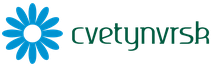
 vhod
vhod